
windows movie maker是一款强大并且完全免费的中文版微软官方出品的视频电影制作软件,如果您想进行视频剪辑制作,马上下载这款完全免费中文的windows movie maker。

基本简介
Movie Maker Live是windows vista及以上版本附带的一个影视剪辑小软件(windows xp带有Movie Maker)。
它功能比较简单,可以组合镜头,声音,加入镜头切换的特效,只要将镜头片段拖入就行,很简单,适合家用摄像后的一些小规模的处理。通过 Windows Movie Maker Live(影音制作),你可以简单明了地将一堆家庭视频和照片转变为感人的家庭电影、音频剪辑或商业广告。剪裁视频,添加配乐和一些照片,然后只需单击一下就可以添加主题,从而为你的电影添加匹配的过渡和片头。你制作的电影看起来是如此的专业,人们很难相信它们竟是免费的。
功能介绍
无论您是喜欢好莱坞大片还是独立制作的电影,有了影音制作,您就是导演。
·导入并编辑幻灯片和视频
快速将照片和录像从 PC 或相机添加到影音制作中。然后,按照您喜欢的方式精心调整您的电影。您可随意移动、快进或慢放电影内容。
·编辑配乐并添加主题
使用音频和主题来改善电影。影音制作将自动添加转换和效果,以使您的电影看起来精美而专业。
·在线共享您的电影
在您的电影准备就绪之后,即可将其在社交网络和视频共享网站上在线共享。以电子邮件的形式将指向您的电影的链接发送给家人和朋友,以便他们不会错过您制作的电影。
软件预览
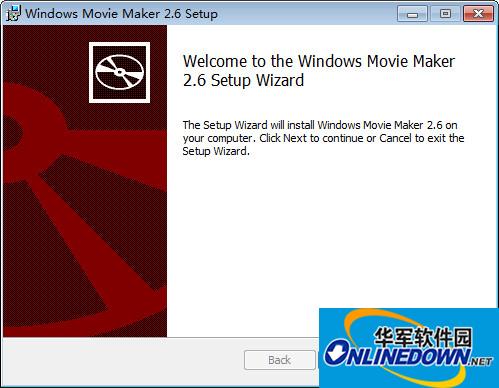
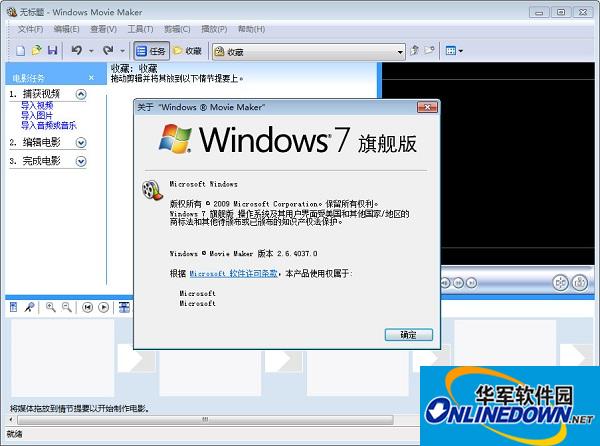
文件导入
要使用影音制作制作影片,您的电脑上需要有一些照片和视频。可以从数码相机、闪存卡、DVD 或手机导入照片和视频。
要将照片和视频导入影音制作,请使用 USB 电缆将相机连接至电脑,然后打开相机。单击“影音制作”按钮,然后单击“从设备中导入”。“照片和视频将被导入到照片库”消息出现时,单击“确定”。
单击要从中导入照片和视频的设备,然后单击“导入”。在“找到新照片和视频”页上,单击“立即导入所有新项目”,为所有照片和视频键入一个名称,然后单击“导入”。
在照片库中,选中要在影片中使用的所有照片或视频左上角的复选框。在“创建”选项卡上的“共享”组中,单击“影片”。当这些照片和视频出现在影音制作中时,就可以开始制作影片了。
编辑影片
使用影音制作中的视频编辑功能,可以使您的电影按照您希望的方式显示。
·添加视频
首先在影音制作中添加任何要使用的视频,然后开始制作电影并对其进行编辑。在“主页”选项卡的“添加”组中,单击“添加视频和照片”。按住 Ctrl 键并单击要使用的视频,然后单击“打开”。
·剪辑视频
若要剪辑视频的开头或结尾,以便在最终的电影中仅显示所需的视频部分,请单击要剪辑的视频,然后将情节提要中的播放指示器拖动到希望视频在电影中开始或停止播放的位置。请执行以下操作之一:
·分割视频
您可以将一个视频分割成两个较小的视频,然后继续进行编辑。例如,分割视频后,可以将其中一个视频放到另一个之前以改变其在电影中的播放顺序。
若要将一个视频分割成两个,请单击视频,然后将播放指示器拖动到要分割视频的位置。在“视频工具”下的“编辑”选项卡上的“编辑”组中,单击“分割”。
·播放速度
您可以在影音制作中更改视频的播放速度,使视频在您的电影中播放得更快或更慢。
要更改视频的速度,请单击相应视频。然后,在“视频工具”下的“编辑”选项卡上的“调整”组中,单击“速度”列表,然后单击一个速度(具体取决于您希望将视频加快或减慢的程度)。
编辑音频
使用影音制作中的音频编辑工具,在影片中获得绝佳音效。通过添加配乐和使用编辑功能调整音量、音乐淡入或淡出等效果,可使录制的影片显得精美和专业。
·添加音乐
可以添加音乐,在影片播放时播放。添加音乐后可以对其进行编辑,使其可以在影片中按你的想法播放。
在“主页”选项卡的“添加”组中,单击“添加音乐”。单击要使用的音乐文件,然后单击“打开”。
·音乐淡入或淡出
使音频在开始时缓缓淡入并在结束时自然淡出,使影片的画面和音效显得专业。
要使音乐淡入或淡出,请单击音乐。然后,在“音乐工具”下“选项”选项卡上的“音频”组中执行以下一项或两项操作:
·更改音乐的起始点和终止点
剪辑音乐的起始点或终止点,从而在最终的影片中仅播放你需要的歌曲部分。
若要剪辑音乐的起始点或终止点,请单击相应的音乐,然后将情节提要上的播放指示器拖动到要在影片中开始或停止播放音乐的位置。请执行以下操作之一:
·更改音频音量
你可以更改音乐或视频中音频的音量。这样,无论播放什么音频或音乐,在你的影片中音量都正合适。
要更改音乐的音量,请单击相应音乐。在“音乐工具”下“选项”选项卡上的“音频”组中,单击“音乐音量”,然后左右移动滑块以降低或提高音量。
要更改视频中音频的音量,请单击相应视频。在“视频工具”下“编辑”选项卡上的“音频”组中,单击“视频音量”,然后左右移动滑块以降低或提高音量。
windows movie maker更新日志:
1.对部分功能进行了优化
2.解了好多不能忍的bug
小编推荐:
windows movie maker在行业内算是数一数二的软件,相信有很多的小伙伴都会使用过的,你再不用就OUT了。本站还为您准备了AquaSoft Stages、视频剪辑格式工厂、Real文件修复器、EV录屏、视频去水印工具(Remove Logo from Video) v1.0
- Icon Maker(图标设计制作软件) v1.1 Build 0724
- 柚子相机PC版 v1.0.0
- WnSoft PicturesToExe v8.0.1
- 筱顺360安全图标制作工具 v1.0
- 爱aif5颜色取存器 v5.0
- CAD超级图库 v2.0
- Get Screen Color(屏幕取色工具) 2014 v10.0
- FotoOpt照片优化大师 v3.8
- 键盘鼠标录制回放器 v5.1
- 微信对话生成器 v1.5
- 唯美图片格式转换大师 v1.0
- 无忧截图软件工具 v5.2
- 全景漫游软件 v4.3
- 彗星艺术签名设计 v1.0
- 易达批量加水印系统 v48.7.5
- 扑克ico图标生成器 v1.0
- BusinessCards MX v4.92
- 照片缩小工具 v1.0
- 照片相片文件处理程序 v2014.0605
- 雨石二维码生成工具 v1.0
- 1寸照片生成器 v1.0
- 创想家居设计软件(拖拖我的家) v2014
- huiyi玻璃尺寸测量软件 v1.0
- 爆踩软件工作室QQ空间个性头像生成器 v2.1
- 智趣全国学籍照片采集系统 v2.0
- 饥荒联机版茶杯头马克杯人物MOD v2.3
- 红色警戒2修改器 v1.5
- 正当防卫2真实天空纹理MOD v2.3
- 火星求生顶部资源信息栏mod v2.3
- GTA5科尔特King Cobra马格南MOD v2.3
- 只狼影逝二度源计划卢锡安MOD v1.75
- 骑马与砍杀2选择所有王国文化MOD v2.10
- 天国拯救增加敌人血量MOD v2.3
- 七日杀更真实的瞄准镜MOD v3.34
- 侠客风云传情比金坚MOD v2.3
- unnecessary
- unnerve
- unnoticed
- unobtainable
- unobtrusive
- unofficial
- unoriginal
- unorthodox
- unpack
- unpaid
- FLL+WRO乐高机器人竞赛教程(机械巡线与PID全彩印刷)
- 导图思维(职场人必备思维赋能手册)
- 科学的印迹--书信(家国情怀)
- 桥梁用硬聚氯乙烯雨水管道安装及验收规程(T\CECS1033-2022)/中国工程建设标准化协会标准
- 呼吸专科护士临床教学实践手册
- 甲骨金文小篆书法速查手册
- 论中国随想录(选编)(精)/孟德斯鸠文集
- 猫武士(乌爪的旅程共3册)
- 纳尼亚传奇(狮子女巫和魔衣橱)(精)
- 人体解剖学(供中医学针灸推拿中医骨伤护理等专业用高等职业教育中医药类创新教材)
- [BT下载][落花时节又逢君][第35-36集][WEB-MKV/1.17G][国语配音/中文字幕][1080P][H265][流媒体][BlackTV]
- [BT下载][落花时节又逢君][第35-36集][WEB-MKV/3.09G][国语配音/中文字幕][4K-2160P][H265][流媒体][BlackTV]
- [BT下载][藏海传][第10集][WEB-MKV/6.60G][国语配音/中文字幕][4K-2160P][高码版][H265][流媒体][DeePTV]
- [BT下载][韶华若锦][第06-09集][WEB-MKV/2.28G][国语配音/中文字幕][1080P][H265][流媒体][BlackTV]
- [BT下载][韶华若锦][第06-09集][WEB-MKV/5.98G][国语配音/中文字幕][4K-2160P][H265][流媒体][BlackTV]
- [BT下载][绝望写手.第四季][第09集][WEB-MKV/0.84G][简繁英字幕][1080P][流媒体][BlackTV]
- [BT下载][外星人沐沐][第07集][WEB-MKV/0.64G][中文字幕][1080P][流媒体][BlackTV]
- [BT下载][瞬间治疗却被视为无用而被流放的天才治疗师,以暗黑治疗师的身份幸福地生活着][第08集][WEB-MKV/0
- [BT下载][掩耳盗邻.第一季][第08集][WEB-MKV/3.70G][简繁英字幕][1080P][流媒体][Apple][BlackTV]
- [BT下载][全力兔子.第二季][第07集][WEB-MKV/0.43G][中文字幕][1080P][流媒体][BlackTV]
- Win10区分64位和32位系统的技巧
- Win10扬声器音质怎么调整
- 安装Win10出现文件损坏怎么办
- 关闭Win8系统UAC服务的图文详解
- Win8开启用户账户控制的两种方法
- Win7开启服务管理窗口的步骤
- Win7旗舰版提示服务器运行失败如何解决
- 把Win8开始菜单应用固定到任务栏的方法
- Win7查找及删除系统更新文件的方法
- 更新Win8后键盘突然失灵了如何处理